スマホでChatGPTを使いたいけど、どうすればいいかわからないという方も多いでしょう。
この記事では、スマホでChatGPTを簡単に使う方法、求められるスマホのスペック、そして注意点をわかりやすく説明します。スマホでのChatGPTの使い方を画像で紹介するほか、便利なショートカット機能も説明します。
この記事を読めば、スマホを使って手軽にChatGPTを活用できるようになります。
さあ、一緒にスマホでChatGPTを使って、もっと便利で楽しいデジタルライフを始めましょう。
はじめに
この記事では、スマホでChatGPTを使う方法や、どんなスマホが適しているか、使い方のコツや注意点について詳しく説明します。
まずはじめに、ChatGPTの基本的な概要とスマホで利用するメリットについて見ていきましょう。これからChatGPTをスマホで活用しようと考えている方にとって、きっとお役に立てるでしょう。
ChatGPTとは
ChatGPTは、OpenAIが開発した人工知能ベースのチャットボットで、自然言語処理技術を利用しています。
これにより、自然な文章生成能力を持ち、あらゆる質問に答えたり、情報収集や文章作成をサポートしてくれます。最近では、多くの人がChatGPTを日常生活やビジネスで活用しており、効率的なコミュニケーションやタスクの遂行が期待できます。
スマホでのChatGPTの利用価値
スマホでChatGPTを利用することの最大のメリットは、いつでもどこでも手軽に使える点です。
外出先や移動中にも情報を素早く調べたり、文章を作成することが可能になります。さらに、アイデアの整理や計画立案にも役立ち、日々の生活の効率化が図れます。
スマホでもChatGPTを活用すれば、より充実したデジタルライフを送ることができるでしょう。
スマホでChatGPTを使う方法
ここでは、スマホでChatGPTを使う方法について、iOS・Androidでの対応状況やWebブラウザを通じた利用方法、そしてスマホのショートカット機能を活用したアクセス方法を詳しく説明します。
これらの方法を活用すれば、スマホで手軽にChatGPTを活用できます。
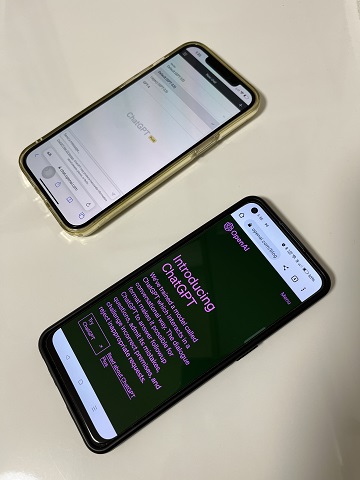
iOS・Androidでの対応状況
現状、ChatGPTの公式アプリは提供されていませんが、iOSやAndroidのスマホからWebブラウザを使ってアクセスすることができます。SafariやChromeなどの主要なブラウザでChatGPTのウェブサイトにアクセスし、そこからサービスを利用することが可能です。

Webブラウザを通じたChatGPTの利用
スマホのWebブラウザからChatGPTを利用する方法はとても簡単です。
まずは、ブラウザでChatGPTのウェブサイトにアクセスし、画面の指示に従ってログインまたはアカウント作成を行ってください。その後、Web上のChatGPT画面で質問やリクエストを入力して送信します。
スマホでの操作もPCと同様に行え、すばやく回答を受け取ることができます。
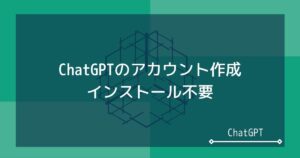
スマホのショートカットを活用しよう
当記事執筆時点(2023/4)でChatGPTの公式アプリは存在しません。
ただし、ChatGPTはスマホのショートカット機能を活用すれば、より簡単にアクセスできるようになります。
iPhoneの場合、SafariでChatGPTのウェブサイトを開いた状態で、「共有」ボタンをタップし、「ホーム画面に追加」を選択することで、アプリのようにホーム画面からすぐにアクセスできるショートカットを作成できます。Androidの場合も、Chromeで同様の操作を行い、「ホーム画面に追加」を選択してショートカットを作成します。
この方法により、いつでも手軽にChatGPTを利用できるようになります。
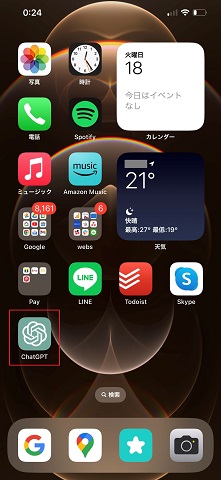
iPhoneの場合
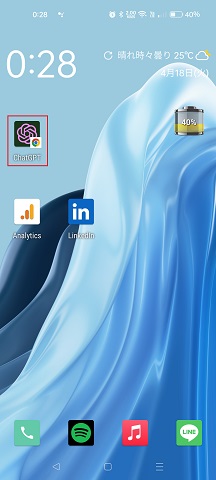
Androidの場合
GPT-4も利用可能
ChatGPT Plus(月額制の有料プラン)に加入することで使うことができる最新の言語バージョンGPT-4は、スマホでも使うことができます。
PCと同様、新しいチャットを開始する際に、言語バージョンを選択することができます。iPhoneとAndroidで差はありませんが、言語バージョンを選択する際の画面をそれぞれ紹介しておきます。
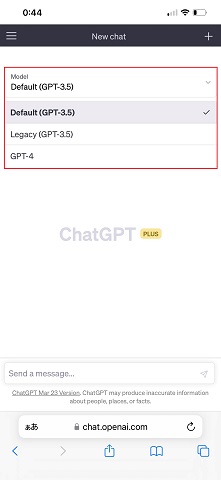
iPhoneの場合
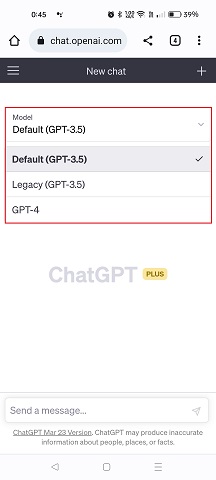
Androidの場合

ChatGPTのスペック要件
スマホでChatGPTを快適に利用するために、求められるスマホのスペックやデータ通信量、バッテリー消費に関する注意点を把握しておきましょう。
この章では、それぞれの情報を詳しく解説します。
推奨されるスマホのスペック
ChatGPTは画像や動画のやり取りがなく、ゲームのような高い処理能力も求められないため、特別に高いスペックは必要ありません。メッセージアプリのような使い方がメインです。
また、一般的なスマホアプリのようなスマホのOSバージョンの要件も存在しないようです。
ただし、高いスペックのスマホを使用することで、文字入力や画面遷移のレスポンスが向上し、より快適にChatGPTを利用することができます。
データ通信量とバッテリー消費について
現段階でChatGPTの公式アプリは提供されておらず、Webブラウザを介して利用することになります。
そのため、データ通信量やバッテリー消費の点では通常のWebブラウジングと大きな差はありません。ChatGPTはデータ量やバッテリーの消費量が低いサービスですが、長時間の使用や頻繁なアクセスには注意が必要です。
スマホでChatGPTを活用する実践的な例
スマホを使ってChatGPTを活用する事例について紹介します。テキスト入力の効率化、アイデアの整理や計画立案、空き時間での知識補充など、さまざまなシーンでChatGPTが役立ちます。
各項目では、具体的な活用事例を詳しく紹介していきます。
テキスト入力の効率化
ChatGPTを活用すれば、スマホでのテキスト入力が効率化されます。
たとえば、メールやSNSでの返信を作成する際に、ChatGPTに文章の概要を伝えるだけで適切な文面を提案してもらえます。これにより、短時間で適切な文章が作成でき、時間を節約できます。
アイデアの整理や計画立案
ChatGPTは、アイデアの整理や計画立案の際にも役立ちます。
たとえば、プロジェクトのアイデアを整理したいときや、旅行の計画を立てたいときに、ChatGPTに質問やリクエストを投げかけることで、さまざまな提案やアドバイスを受け取ることができます。
これにより、新たな視点や発想が得られるだけでなく、効率的に計画を立てることが可能になります。
ChatGPTは、特に行動的な人には有益なツールです。
個人で創作活動などをしている方は、常にアイデアを考えています。そのような人にとって、どこでもChatGPTを使えることは大きなメリットなのです。
調べ物や情報収集
ChatGPTは、空き時間にさまざまな知識を補充するのに役立ちます。例えば、移動中や待ち時間など、スマホを手に持っている時間を利用して、気になるトピックや興味を持った分野についての情報を手軽に収集できます。
ChatGPTに質問を投げかけることで短時間で要点を把握し、知識の幅を広げることが可能です。専門的な内容であっても、Web検索よりも効率的に情報を収集できる場合があり、時間を有効活用できます。
情報収集する分野によって、Web検索とChatGPTを使い分けることをイメージすれば分かりやすいでしょう。
まとめ
以上、スマホでChatGPTを活用する例を紹介しましたが、いかがでしょうか?
「そんなこと、わざわざ外でしないよ!」という方もいらっしゃるかもしれませんが、常にさまざまなアイデアを考えている方や好奇心の高い方は、スマホでもChatGPTが欠かせません。
また、さまざまな質問をAIに投げかけ、「AIが何と応えるのか」について関心の高い方も同様です。スマホでChatGPTを使う最大のメリットは、「どこでもAIと触れることができる」ことと当サイトでは考えています。
世界最先端のAIを持ち歩くって、素晴らしいことだと思いませんか?
使い方と設定方法
この章では、ChatGPTをスマホで快適に使用するための使い方などについて解説します。基本的な操作方法については、実際のスマホ画面の画像を用いて説明します。
基本的な操作方法
ChatGPTはスマホで使う場合でも、PC同様、シンプルな画面構成になっていますので直感的に使うことができます。
基本的な操作は、プロンプトを入力するためのテキストボックスに質問や要望を入力して、送信アイコンをタップするだけです。
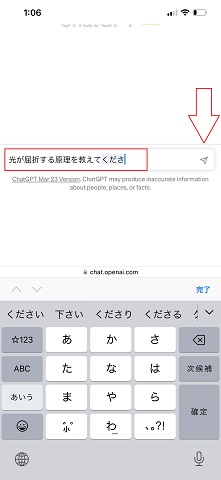
①プロンプトを入力し送信アイコンをタップ

②ChatGPTからの回答が表示される
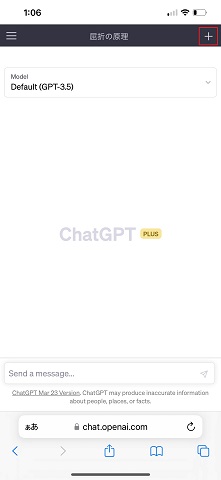
③新しいチャットを開始するときは、右上の+アイコンをタップ
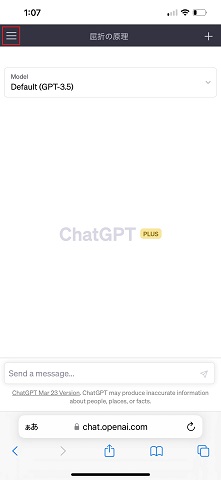
④チャット履歴を表示するときは、左上の三本線のアイコンをタップ
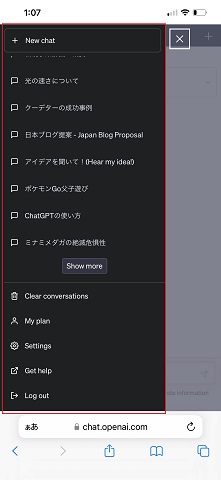
⑤チャット履歴が表示される。PC等デバイスとも同期されている。
カスタマイズや設定の変更
ChatGPTはWebブラウザ上で動作しているため、カスタマイズや設定の変更は限られています。
ただし、ブラウザの設定を変更することで文字の大きさやフォントを調整したり、ダークモードの設定を行うことができます。また、ブラウザの履歴やキャッシュを消去することで、パフォーマンスの向上やプライバシー保護の対策が可能です。
注意点とトラブルシューティング
ChatGPTをスマホで利用する際の注意点や、よくある問題と解決策について説明します。セキュリティ上の懸念やトラブルシューティングの方法を理解して、安全に快適な利用を目指しましょう。
セキュリティ上の懸念
ChatGPTを使用する際は、セキュリティ上の懸念に注意してください。
たとえば、個人情報や機密性の高い情報を入力しないようにしましょう。 また、パスワードなどの重要な情報は、定期的に変更し、安全な管理を心がけてください。
公共のWi-Fiなど、安全性が確保されていないネットワークを利用する際には、できるだけ安全性の確保された環境での使用を心がけましょう。自分自身と情報を守るための対策を講じることが大切です。
よくある問題と解決策
ChatGPTをスマホで使用する際には、いくつかの一般的な問題が発生することがあります。ここでは、よくある問題とその解決策について説明します。
接続が切れる場合や応答が遅い場合は、まずネットワーク接続を確認してください。モバイルデータ通信が不安定な場合、他の場所や通信環境で試してみてください。それでも解決しない場合は、ブラウザのキャッシュやクッキーを削除し、再度アクセスしてみてください。
最後に、スマホのOSやブラウザが最新版であることも確認しておくと、予期せぬトラブルを防ぐことができます。
あとがき
当記事では、スマホでChatGPTを利用する方法や実践的な活用例、使い方と設定方法、注意点とトラブルシューティングについて詳しく説明しました。
ChatGPTはスマホからも手軽にアクセスできるため、さまざまなシーンでAIを使うことが可能です。当記事で紹介したように、効率的なテキスト入力やアイデアの整理、知識の補充など、幅広い用途で活用できます。
ただし、セキュリティやデータ保護に関する注意点も忘れずに、安全な利用を心掛けてください。
スマホでChatGPTを活用して、より効率的で便利なデジタルライフを送りましょう。
